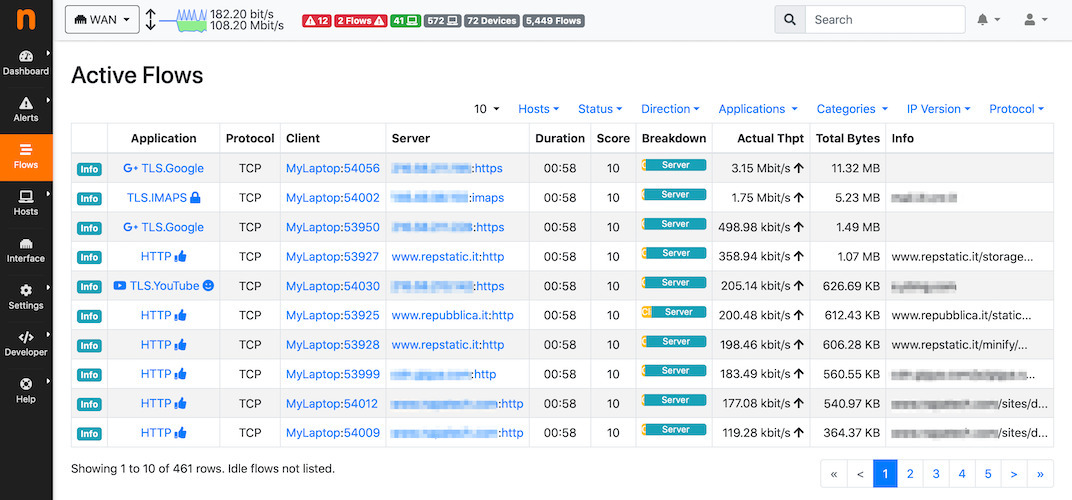監視ソフトウェアを削除するには Windows をリセットする必要がある場合があります
- rvlkl.exe プロセスは、Logixoft の監視および追跡ツールである Reveal Keylogger の一部です。
- ソフトウェアを自分でダウンロードしていない場合は、間違いなく攻撃を受けています。
- 不審な動作に気づく前に、安全な復元ポイントに戻してみることができます。 動作しない場合は、PC をリセットする必要があります。
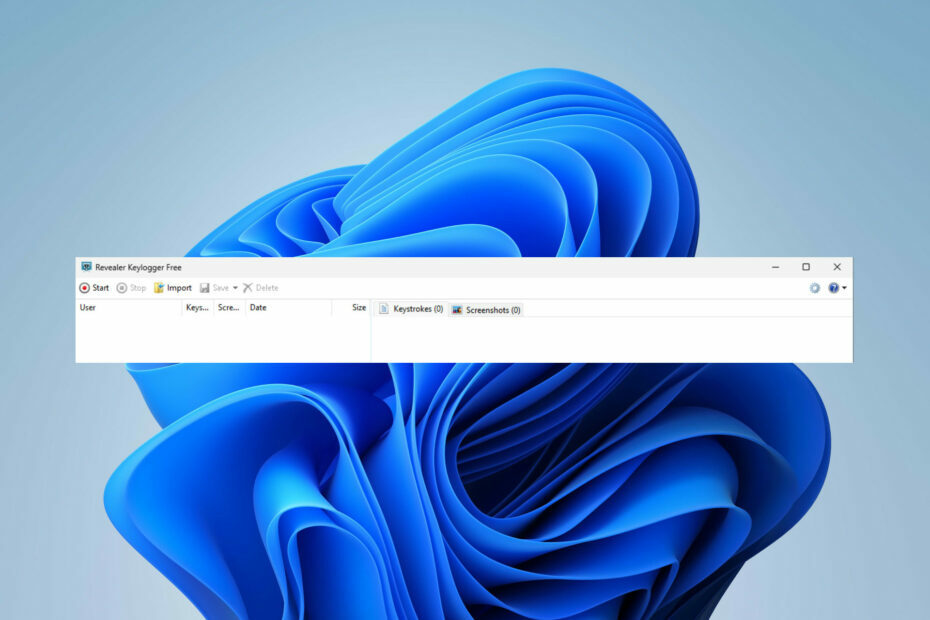
バツダウンロードファイルをクリックしてインストールします
- Fortectをダウンロードしてインストールします あなたのPC上で。
- ツールのスキャンプロセスを開始します 問題の原因となっている破損したファイルを探します。
- を右クリックします 修理を開始する これにより、ツールが修正アルゴリズムを開始できるようになります。
- Fortect は次によってダウンロードされました 0 今月の読者様。
PC の動作がおかしいことに気づきましたか? それとも、バックグラウンドで実行されている見慣れないプロセスに遭遇したため、注意が必要ですか? rvlkl.exe に関する経験が何であれ、読み続けてください。
これは Windows 11 キーロガー特に自分で PC にインストールしたものではない場合、通常は有害なソフトウェアです。
このガイドでは、rvlkl.exe ファイルに関するすべての重要な情報と、それを保持すべきか廃棄すべきかについて説明します。 早速本題に入りましょう。
rvlkl.exeとは何ですか?
rvlkl.exe プロセスは、Logixoft の監視および記録用ソフトウェアである Revealer Keylogger の一部であり、次のことを行います。
- すべてのキーストロークを追跡します。
- 機密情報を含む、入力したすべてのものをキャプチャします。
- 機密情報を第三者に公開します。
この特定のソフトウェアは、そのような情報を盗んだり悪用したりするために作成されたものではありませんが、PC にインストールしていない場合は、ハッキングされた可能性があります。
しかし、キーロガーは、その計り知れない悪意の可能性と侵入的な性質のため、広く悪用されています。 したがって、次のような危険信号に注意してください。 遅いPC, 奇妙なマウスの動き およびキーボードのリダイレクト、設定のランダムな変更、または システムクラッシュ、など。
rvlkl.exe ファイルはどこにありますか?
rvlkl.exe はインストール ディレクトリにあります。 通常は次のいずれかです。C:\プログラムデータ
C:\プログラム ファイル
rvlkl.exe ファイルをアンインストールするにはどうすればよいですか?
より包括的なトラブルシューティングに進む前に、次の簡単な回避策を試してください。
- 次を使用して完全なウイルス対策スキャンを実行します。 信頼できるウイルス対策ソフトウェア.
- 更新プログラムをチェックし、Windows が最新であることを確認します。
1. プログラムをアンインストールする
- 開ける 暴露者キーロガー をクリックして、 疑問符 右上にあります。

- の中に メニュー ウィンドウで、次の場所に移動します プログラム終了 そして選択してください アンインストール.
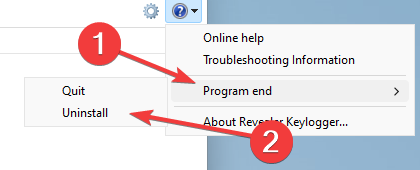
- 選択して確認します 今すぐアンインストールする. 忘れずにチェックしてください ログの削除 すべての情報が確実に削除されるようにします。
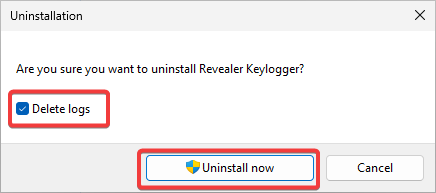
- PC を再起動します。
- システムの完全なウイルス スキャンを実行して、残留物がないか確認します。
この解決策は、プログラムにアクセスできる場合にのみ機能します。 そうでない場合は、セットアップ フォルダーを開いてセットアップ ファイルを見つけ、[アンインストール] をクリックして、セットアップ フォルダーからアンインストールしてみてください。
しかし、私たちが調査したところ、動作していたマシンのシステム ファイルにはプログラムの痕跡は見つかりませんでした。 したがって、rvlkl.exe を削除するための次の解決策に進むことをお勧めします。
2. システムの復元を実行する
- プレス ウィンドウズ + R を開くためのキー 走る ダイアログ。 次のコマンドを入力してクリックします OK:
りすとるい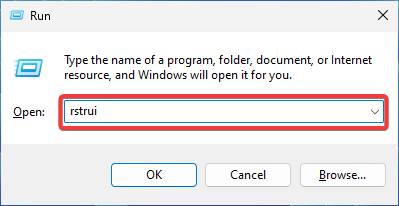
- 一度 システムの復元 ウィンドウが開くので、クリックします 次.
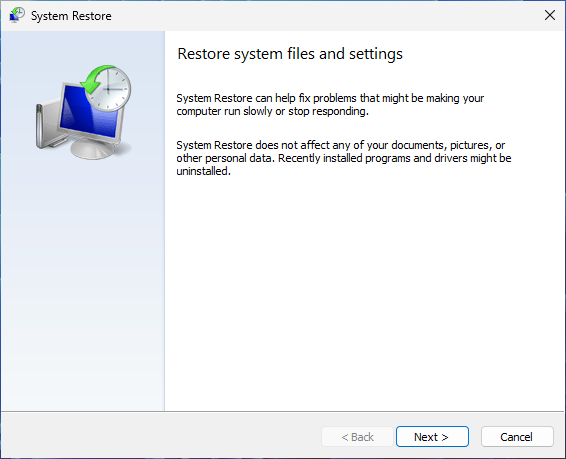
- を選択 復元ポイント (PC 上のソフトウェアの問題や痕跡に気づく前の状態) に戻って選択します。 次.
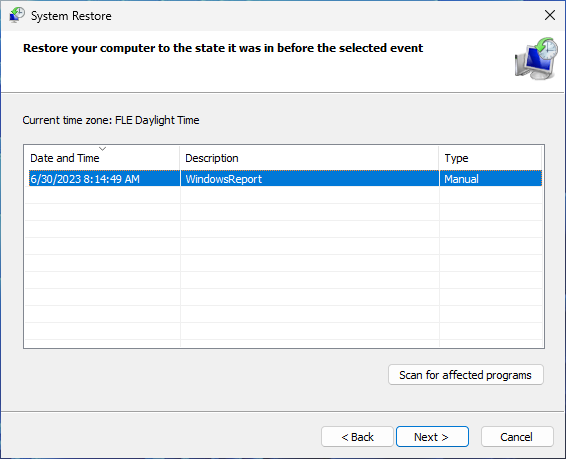
- クリック 終了.
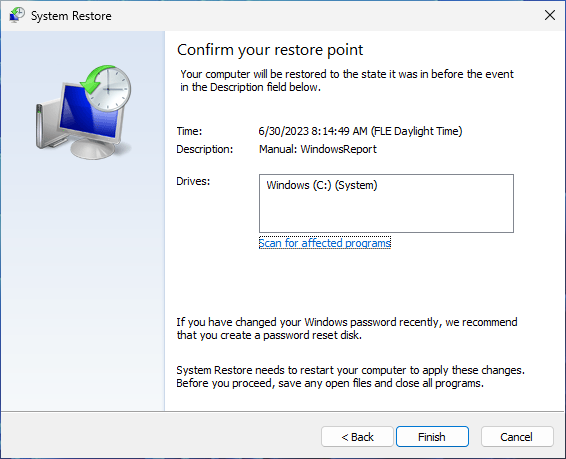
定期的に忘れずに システムの復元ポイントを作成する 安全のために。 あるいは、システムによってセットされたものを使用することもできます。
これがうまくいかず、依然として脅威にさらされている場合は、より抜本的な解決策を試す時期が来たかもしれません。
- Steam デッキでタブレットに最適化されたタスクバーを取得する方法
- Uhelper.exe とは何ですか? アンインストールする必要がありますか?
- Windows 11 PC で Samsung Quick Share を入手する方法
- 修正: Windows 11 で Qbittorrent がクラッシュする [5 つの修正]
- Winservice.exe とは何か、そのエラーを修復する方法
3. PCをリセットする
- に Windowsをリセットするを押して、 ウィンドウズ + 私 開けるための鍵 設定. 下にスクロールして、 回復 それをクリックしてください。
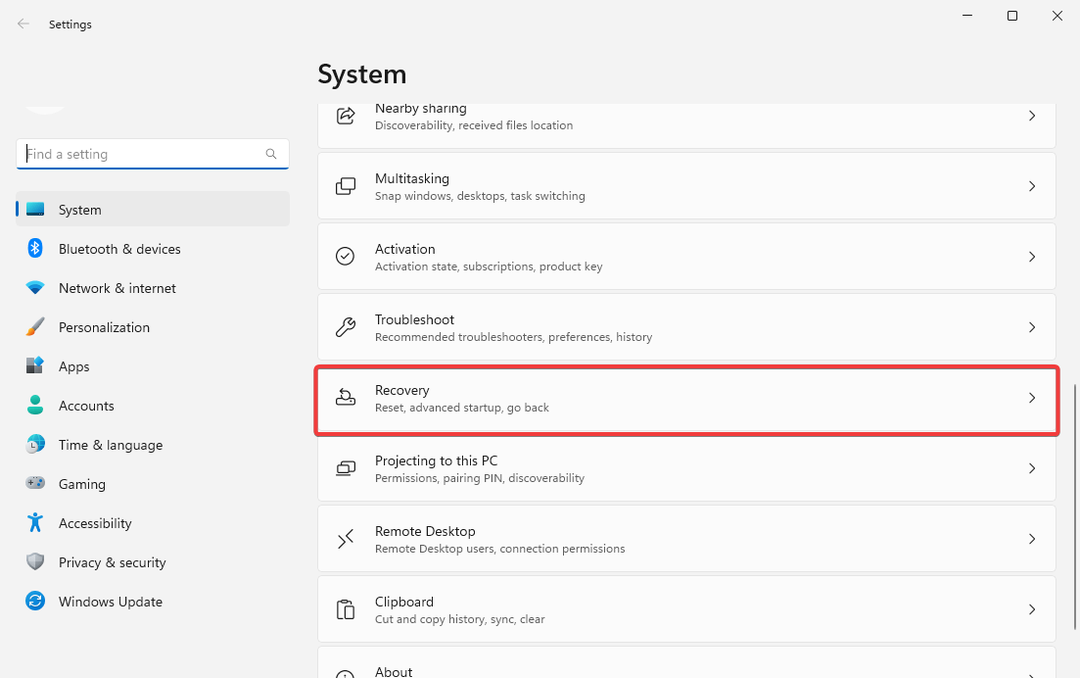
- クリック PCをリセットする.
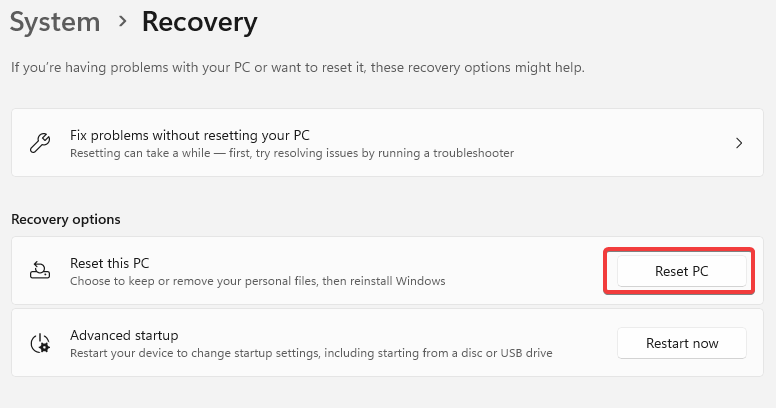
- ファイルを保持するか、すべてを削除するかを選択します。 (ヒント:定期的に データをバックアップする 重要な情報を失わないようにするためです。)
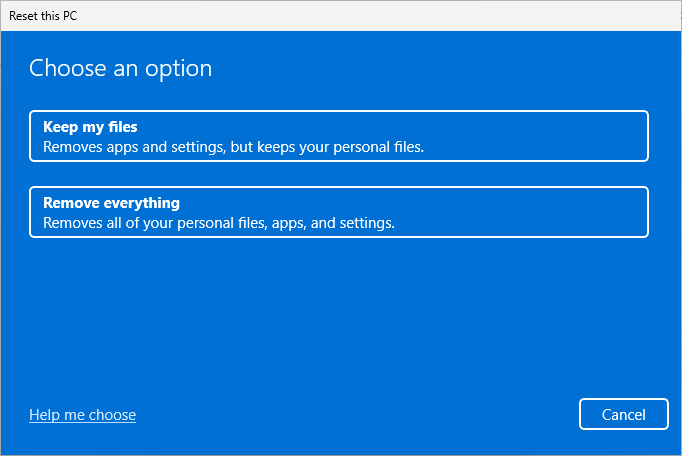
- 希望する方法を選択してください Windowsを再インストールする: クラウド経由またはデバイスから。
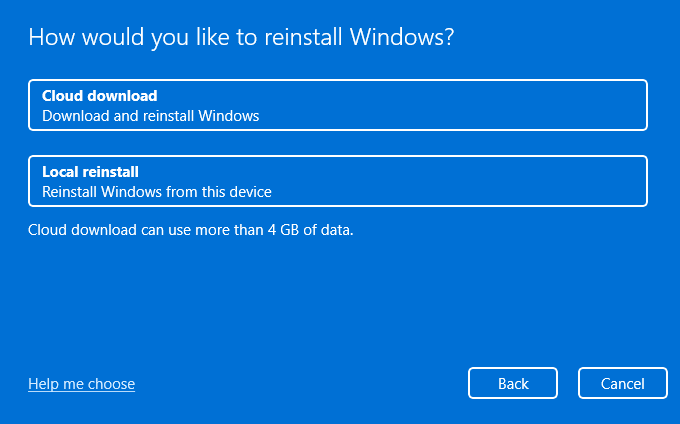
- クリック 次 確認するために。

- を押します。 リセット ボタン。
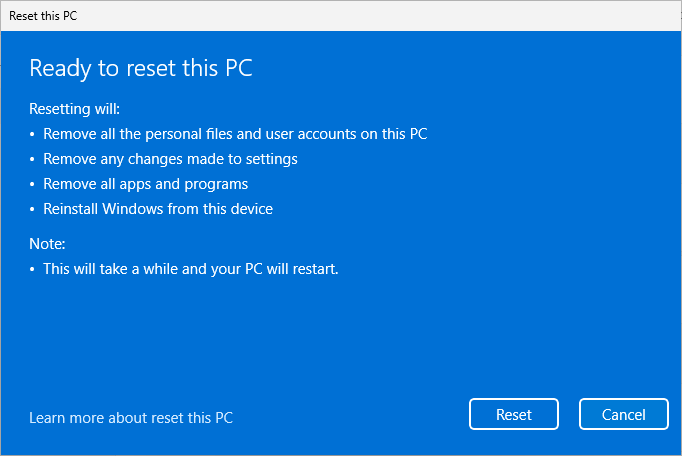
これにより、rvlkl.exe の問題が解決されるはずです。 安全のため、後でシステム スキャンまたはウイルス対策チェックを実行することをお勧めします。 さらに、情報を保護したい場合は、次の使用を検討してください。 キーロギング対策ソフトウェア.
また、Windows にはキーロガーが組み込まれていることをご存知ですか? 商用ソフトウェアよりもはるかに穏やかですが、それでもユーザーの行動に関するレポートを Microsoft に送信する可能性があります。
私たちのソリューションがお役に立てば幸いです。 どの方法を選択しましたか? 追加のサポートが必要ですか、またはさらに質問がありますか? 以下のコメントセクションを遠慮なくご利用ください。
まだ問題が発生していますか?
スポンサーあり
上記の提案を行っても問題が解決しない場合は、コンピュータでさらに深刻な Windows の問題が発生する可能性があります。 次のようなオールインワン ソリューションを選択することをお勧めします。 フォルテクト 問題を効率的に解決するために。 インストール後は、 表示&修正 ボタンを押してから 修復を開始します。
![5つの最高のクラウド監視およびパフォーマンスツール[比較]](/f/f250abea114269e4ddebf4068b71e191.jpg?width=300&height=460)